Uporabite predzgrajeni model analiziranje mnenja Power Automate
V tem članku bomo ustvarili tok, ki uporablja vnaprej zgrajeni model AI Builder analiziranje mnenja.
Prijavite se v Power Automate.
Izberite Moji tokovi v levem podoknu in nato izberite Nov tok>Takojšnje tok za oblak.
Poimenujte svoj tok, izberite Ročno sproži tok pod Izberite, kako sprožiti ta tokin nato izberite Ustvari.
Razširite Ročno sproži tokin nato izberite +Dodaj vnos>Besedilo.
Zamenjaj Vnos z Moje besedilo (znano tudi kot naslov).
Izberite + New korak>AI Builder, nato pa na seznamu dejanj izberite Analiziraj pozitivno ali negativno mnenje .
Pri vnosu Jezik izberite ali vnesite svoj jezik.
Pri vnosu Besedilo izberite Moje besedilo iz Dinamične vsebine seznam:
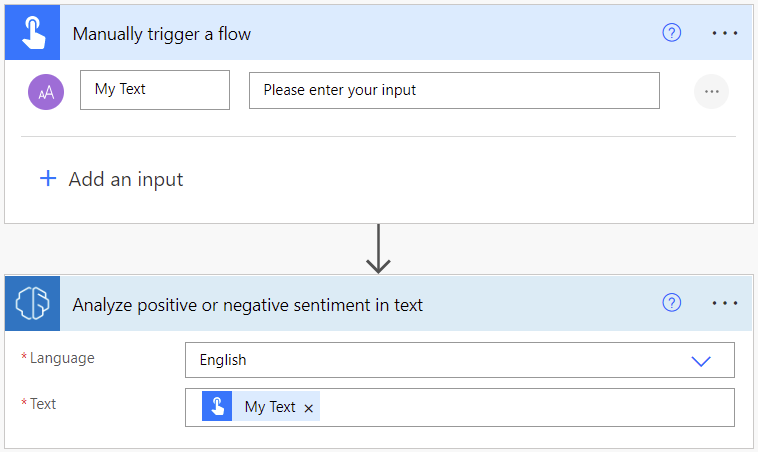
V zaporednih dejanjih lahko uporabite katere koli stolpce, ekstrahirane z AI Builder modelom. Na primer, lahko dodate vrstice v Excelovo datoteko za vsak stavek z uporabo Sentence sentiment, Verjetnostni stavek je pozitiven in verjetnostni stavek je negativen:
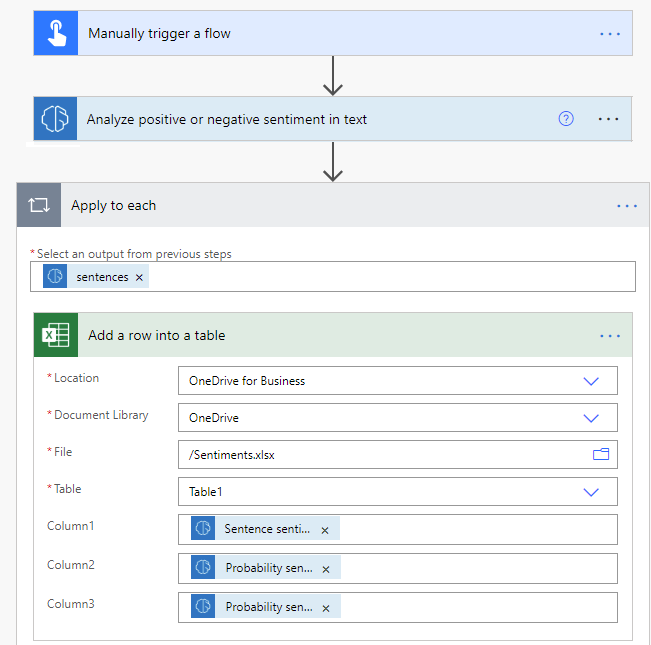
Čestitamo! Ustvarili ste tok, ki uporablja model analiziranje mnenja. Izberite Shrani zgoraj desno in nato izberite Preizkus da preizkusite svoj tok.
Parametri
Vnos
| Imenu | Zahtevano | Vnesi | Description | Vrednosti |
|---|---|---|---|---|
| Besedilo | Da | string | Besedilo, ki ga želite analizirati | Besedilni stavki |
| Jezik | Da | string | Jezik besedila za analizo | Element na seznamu vnaprej določenih jezikov ali kode jezika (npr.: "en", "fr", "zh_chs", "ru") |
Rezultat
| Imenu | Vnesi | Description | Vrednosti |
|---|---|---|---|
| Splošni občutek besedila | string | Splošni občutek analiziranega besedila | Pozitivno, nevtralno ali negativno |
| Verjetnost, da je celotno besedilo pozitivno | lebdi | Verjetnost pozitivnega občutka v analiziranem besedilu | Vrednost v območju od 0 do 1. Vrednosti, ki so blizu 1, pomenijo večje zaupanje, da je ugotovljeno mnenje pravilno |
| Verjetnost, da je celotno besedilo negativno | lebdi | Verjetnost negativnega občutka v analiziranem besedilu | Vrednost v območju od 0 do 1. Vrednosti, ki so blizu 1, pomenijo večje zaupanje, da je ugotovljeno mnenje pravilno |
| Verjetnost, da je celotno besedilo nevtralno | lebdi | Verjetnost nevtralnega čustva v analiziranem besedilu | Vrednost v območju od 0 do 1. Vrednosti, ki so blizu 1, pomenijo večje zaupanje, da je ugotovljeno mnenje pravilno |
| documentScores | predmet | Objekt, ki vsebuje skupne ocene | Pozitivni, nevtralni in negativni rezultati |
| stavki | Seznam | Seznam podatkovnih struktur stavkov, ki vsebuje splošno razpoloženje in ocene stavkov | Razpoloženje v stavku, pozitivne, nevtralne in negativne ocene |
| Stavkovno čustvo | string | Sentiment analiziranega stavka | Pozitivno, nevtralno ali negativno |
| Verjetnostni stavek je pozitiven | lebdi | Verjetnost pozitivnega občutka v analiziranem stavku | Vrednost v območju od 0 do 1. Vrednosti, ki so blizu 1, pomenijo večje zaupanje, da je ugotovljeno mnenje pravilno |
| Verjetnostni stavek je negativen | lebdi | Verjetnost negativnega čustva v analiziranem stavku | Vrednost v območju od 0 do 1. Vrednosti, ki so blizu 1, pomenijo večje zaupanje, da je ugotovljeno mnenje pravilno |
| Verjetnostni stavek je nevtralen | lebdi | Verjetnost nevtralnega čustva v analiziranem stavku | Vrednost v območju od 0 do 1. Vrednosti, ki so blizu 1, pomenijo večje zaupanje, da je ugotovljeno mnenje pravilno |
| stavekScores | predmet | Struktura podatkov, ki vsebuje ocene stavkov | Pozitivni, nevtralni in negativni rezultati |
Uporabite analiziranje mnenja za analizo dohodne e-pošte Dynamics 365
Power Automate nudi predlogo, ki vam omogoča analizo dohodne e-pošte Dynamics 365 z uporabo AI Builder analiziranje mnenja. Ta predloga zahteva nekaj prilagoditve vaše Microsoft Dataverse e-poštne tabele, preden jo lahko uporabite.
Ustvarite atribut v tabeli e-poštnih sporočil, v katerega želite shraniti analiziranje mnenja rezultate.
Za informacije o ustvarjanju atributa glejte Ustvarjanje in urejanje stolpca za Dataverse uporabo Power Apps portala.
Prijavite se v Power Automate.
V levem podoknu izberite Templates in nato poiščite ai builder sentiment.
Izberite Analizirajte razpoloženje e-pošte Dynamics z uporabo AI Builder.
Izberite svoje okolje in nato Nadaljuj.
Vnesite E-poštna sporočila v Ime entitete vnos.
Vnesite Organizacija v Obseg vnos.
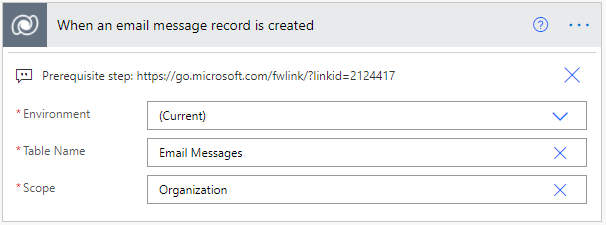
Nato predloga prikazuje sporočila iz osnutkov e-poštnih sporočil in prejetih e-poštnih sporočil. Te lahko filtrirate, če želite izvesti analiziranje mnenja samo na izbranih statusih e-pošte. Za seznam statusnih kod glejte Možnosti statusne kode.
Izberite Dodaj mnenje e-poštni entiteti CDS, izberite Pokaži napredne možnostiin nato poiščite atribut, ki ste ga dodali v korak 1.
Nazadnje dodajte Global sentiment s seznama Dynamic content .
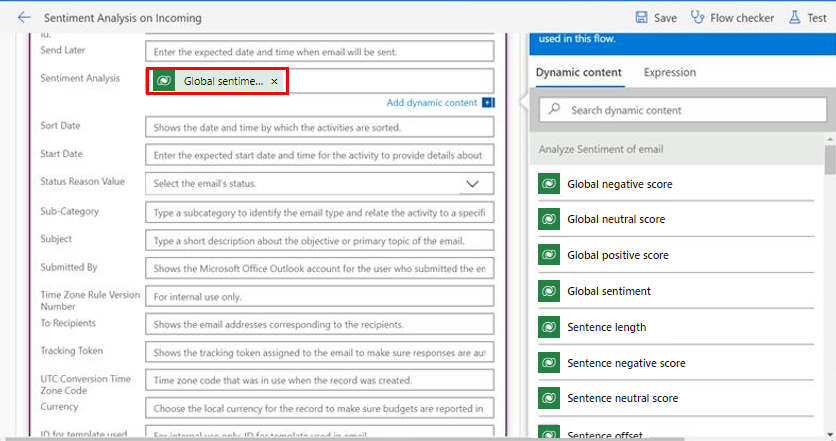
Če želite, da je ta stolpec viden v pogledu vaše e-poštne mreže, sledite tem korakom:
Pojdite na pogled/oblikovalnik obrazcev in dodajte stolpec po meri, ki ste ga ustvarili v korak 1 prejšnjega postopka. Za informacije o dodajanju stolpca v pogled glejte Dodajanje stolpca v pogled.
Obrazcu dodajte polje. Za podrobnosti glejte Dodajanje polja v obrazec.
Sorodne informacije
Povratne informacije
Kmalu na voljo: V letu 2024 bomo ukinili storitev Težave v storitvi GitHub kot mehanizem za povratne informacije za vsebino in jo zamenjali z novim sistemom za povratne informacije. Za več informacij si oglejte: https://aka.ms/ContentUserFeedback.
Pošlji in prikaži povratne informacije za